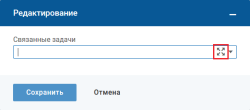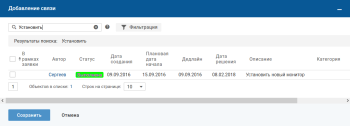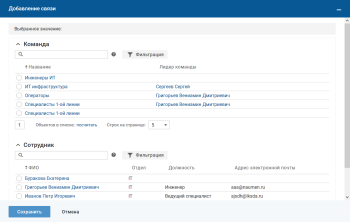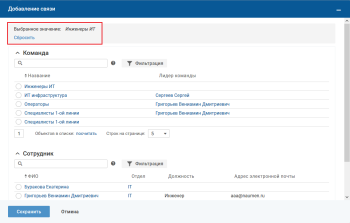Назначение формы
Форма добавления связи с иерархическим деревом объектов предназначена для выбора значения ссылочных атрибутов и агрегирующего атрибута.
Переход на форму
Форма добавления связи открывается при нажатии иконки  в поле выбора значения атрибута или при нажатии клавиши Enter (если курсор установлен в поле атрибута).
в поле выбора значения атрибута или при нажатии клавиши Enter (если курсор установлен в поле атрибута).
Переход на форму добавления связи по клавише Enter возможен, если выполнена соответствующая настройка конфигурации системы.
Описание формы
На форме отображается поле поиска, кнопка фильтрации и список объектов, доступных для добавления связи. Работа с иерархическим деревом описана в разделе Просмотр иерархического дерева.
По умолчанию список сортируется по первому столбцу. Если список представлен как иерархическое дерево, то можно переопределить сортировку по умолчанию для элемента структуры.
Как настроить сортировку элемента иерархического дерева по умолчанию
Работа с формой
Форма добавления связи может сворачиваться, см. Сворачиваемые и несворачиваемые формы.
Выбор значения атрибута на форме
С помощью формы добавления связи можно выбрать одно или несколько значений атрибута (в зависимости от типа атрибута).
Объекты, с которыми уже добавлена связь, на форме добавления связи не отображаются.
Для выбора одного объекта установите переключатель в строке объекта.
Для выбора одного или нескольких объектов в списке:
- чтобы выбрать произвольный набор объектов, установите флажки в строках нужных объектов;
- чтобы выбрать ряд последовательных элементов списка, нажмите клавишу Shift и включите флажок рядом с начальным элементом и рядом с конечным элементом;
- чтобы выбрать все объекты в рамках одной страницы списка, установите флажок в заголовке столбца;
- чтобы выбрать все объекты на нескольких страницах, по очереди установите флажки в заголовках столбцов на всех нужных страницах.
После выбора значения атрибута нажмите кнопку Сохранить. Форма добавления закроется и в поле атрибута отобразится выбранное значение.
Фильтрация и сортировка
- Сортировка по одному атрибуту. Направление сортировки
- Фильтрация объектов в списке
- Фильтрация списка по одному атрибуту.
Ограничение фильтрации списка объектов на форме добавления связей устанавливается в конфигурационном файле dbaccess.properties. Для атрибутов типа "Ссылка на бизнес объект", "Набор ссылок на БО", "Обратная ссылка", "Агрегирующий атрибут (и части агрегирующего)", "Ответственный", "Элемент справочника", "Набор элементов справочника", "Лицензия", Статус", "Набор типов класса", "Тип объекта" устанавливается ограничение по содержимому в списке. Для выбора на форме будут доступны только те объекты, которые хранятся в значении атрибутов объектов списка, с которого была вызвана форма добавления /редактирования связей
Поиск объекта
Для выбора объектов можно воспользоваться поиском.
Введите поисковый запрос в поле поиска на форме и нажмите клавишу Enter или иконку поиска ("Лупа"). Поиск осуществляется только по объектам из списка на форме добавления связи. Результаты поиска отображаются в списке на форме добавления связи.
Поиск и фильтрация в списке на форме добавления связи работают совместно.
Если в поле поиска введен текст и поиск осуществлен (нажата клавиша Enter или иконка поиска) и настраивается фильтрация, то в результатах отображается объекты, найденные поиском с учетом фильтрации.
Если настроена фильтрация (нажата кнопка Применить или Показать) и в поле поиска производится поиск (вводится текст и нажимается клавиша Enter или иконка поиска), то в результатах отображаются объекты, удовлетворяющие условиям фильтрации и результатам поиска.
Если в поле атрибута был введен поисковый запрос, то при нажатии на Enter открывается форма добавления связей с результатами поиска по указанному запросу. Поисковый запрос из поля ввода атрибута передается в поле поиска на форме.
Чтобы сбросить поисковый запрос, нажмите иконку ![]() ("Сбросить поисковый запрос"). Строка поиска очищается, результаты поиска отменяются. Иконка
("Сбросить поисковый запрос"). Строка поиска очищается, результаты поиска отменяются. Иконка ![]() ("Сбросить поисковый запрос") отображается в поле поиска слева от иконки ("Лупа"), если для выбора объектов использовался поиск (в поле указан поисковый запрос и на форме отображены результаты поиска).
("Сбросить поисковый запрос") отображается в поле поиска слева от иконки ("Лупа"), если для выбора объектов использовался поиск (в поле указан поисковый запрос и на форме отображены результаты поиска).
Сброс поискового запроса не влияет на настройки сложной фильтрации списка.
Особенности формы
Для агрегирующего атрибута
В зависимости от набора агрегируемых классов для атрибута на форме отображаются две вкладки "Отдел" и "Команда" или одна из них. На вкладке "Отдел" отображаются список отделов и список сотрудников, на вкладке "Команда" отображаются список команд и список сотрудников. У каждого из списков есть отдельная панель фильтрации и поле поиска.
Отображение списков на вкладке определяется настройками агрегирующего атрибута.
Списки на вкладке взаимофильтруются: если выбран отдел, то в списке сотрудников отображаются все сотрудники, вложенные в этот отдел; если выбран сотрудник, то в списке отделов отображается только родительский отдел данного сотрудника.
Отображение объектов в списке зависит от прав текущего пользователя и настроек системы.
Если в поле атрибута введен поисковый запрос, то при нажатии на Enter открывается форма добавления связей с результатами поиска по указанному запросу по всем спискам на форме. Поисковый запрос из поля ввода атрибута передается во все поля поиска на форме.
Для агрегирующего атрибута и атрибута типа "Ссылка на бизнес-объект"
На форме добавления связи по атрибуту типа "Ссылка на бизнес-объект" и "Агрегирующий атрибут" слева вверху отображаются параметр "Выбранное значение" и ссылка Сбросить.
Выбранное значение — это текущее значение, выбранное в списке на форме добавления связи. После выбора нового объекта в списке значение параметра обновляется на выбранное.
Чтобы отменить выбранное значение, нажмите ссылку сбросить.
Особенность редактирования значения атрибута типа "Ссылка на бизнес-объект". Объект, с которым уже добавлена связь, отображается на форме добавления связи в параметре "Выбранное значение", в списке объектов данный объект отсутствует. При выборе другого объекта значение параметра "Выбранное значение" обновляется, но объект, выбранный до редактирования, в списке не появляется. Чтобы оставить значение атрибута без изменения, нажмите на форме добавления связи кнопку Отмена.